نسيت كلمة سر الواي فاي الخاص بي
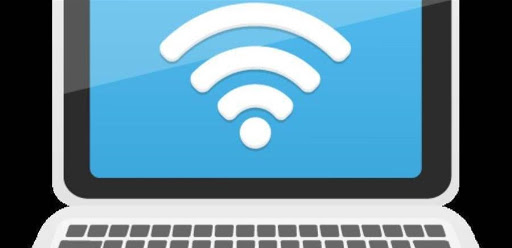
نسيت كلمة سر الواي فاي الخاص بي
لقد نسيت كلمة مرور Wi-Fi الخاصة بي ، فماذا أفعل؟ يمكنك التعرف عليه وأكثر من ذلك بكثير على موقع الوادي نيوز. يواجه بعض الأشخاص العديد من مشكلات الاتصال بالإنترنت ونسيان كلمات المرور الخاصة بهم. يحاولون تذكرهم ، لكن دون جدوى. أصبح حل هذه المشكلة سهلاً. فيما يلي بعض التعليمات.
من هنا سنتعرف على: برنامج الكشف عن كلمة مرور الواي فاي للايفون ومميزاتها وعيوبها وكيفية استخدامها
لقد نسيت كلمة مرور Wi-Fi الخاصة بي ، ماذا أفعل؟
هناك طرق معينة تمكنك من استعادة كلمة مرور Wi-Fi الخاصة بك ، والتي سنشرحها بالتفصيل في الأسطر التالية.
1- الطريقة الأولى إذا نسيت كلمة مرور Wi-Fi الخاصة بي
- ويجب أن يكون لديك أي كمبيوتر أو كمبيوتر محمول متصل بنفس شبكة Wi-Fi ، بحيث يمكنك بسهولة إزالة كلمة مرور هذه الشبكة من هذا الجهاز.
- يمكن القيام بذلك بسهولة على جهاز كمبيوتر أو كمبيوتر محمول ، ويعمل على نظام Windows باتباع هذه الخطوات.
- أولاً ، لفتح نافذة الإعدادات مباشرةً ، تحتاج إلى فتح تطبيق الإعدادات من قائمة ابدأ ، أو بالضغط في نفس الوقت على زر شعار Windows + الحرف I على لوحة المفاتيح.
- بعد عرض هذه القائمة في النافذة ، انتقل إلى قسم الشبكة والإنترنت ، ثم في صفحة الحالة ، انقر فوق خيار تغيير خيارات المحول لتظهر لك نافذة اتصالات الشبكة.
- في هذه الصفحة ، سترى جميع أدوات الاتصال التي يمتلكها هذا الجهاز ، وكل ما عليك فعله هو تحديد الجهاز الذي يبث عليه الشبكة. واي فاي.
- ثم نضغط على خيار عرض حالة هذا الاتصال لنظهر لك نافذة حالة Wi-Fi ، والتي من خلالها تضغط على زر الخصائص اللاسلكية
- بعد ذلك ، ستظهر لك صفحة أخرى ، حيث ستنتقل إلى قسم الأمان ، وهناك ستضع علامة اختيار بجوار إظهار الأحرف ، وستظهر كلمة مرور الشبكة على الفور في حقل مفتاح أمان الشبكة.
2- هناك طريقة أخرى وهي كيفية الحصول على كلمة مرور Wi-Fi عن طريق ضبط جهاز التوجيه
- الطريقة الأكثر شيوعًا والأكثر استخدامًا للعثور على كلمة مرور شبكة WiFi هي الوصول إلى WiFi من خلال إعدادات جهاز التوجيه.
- هذه الطريقة مضمونة وفعالة. إذا فشل ذلك بسبب عدم وجود أجهزة متصلة بشبكة Wi-Fi ، فاتصل بالموجه عبر كابل الإنترنت.
- بعد ذلك سترى صفحة تكتب فيها إدخال اسم المستخدم ثم تكتب admin ، وستكون كلمة المرور admin ، ثم تضغط على login لتسجيل الدخول إلى صفحة إعداد جهاز التوجيه.
- إذا فشلت في الوصول إلى صفحة إعدادات جهاز التوجيه ، يمكنك مراجعة دليل تعليمات جهاز التوجيه.
- بعد فتح صفحة إعدادات جهاز التوجيه ، قد تجد أن واجهة الصفحة متشابهة أو مختلفة تمامًا حسب جودة ونوع جهاز التوجيه.
- بعد ذلك ، ابحث عن أي قسم في هذه الصفحة يسمى Wireless أو Security أو SSID ، وستجد هناك كلمة مرور الشبكة. تظهر كلمة المرور أمام حقل المفتاح المشترك مسبقًا.
من هنا ، يمكنك معرفة: كيفية إضافة شبكات Wi-Fi مرئية أو مخفية وإزالة الشبكات المحفوظة
3- الطريقة الثالثة هي الاتصال بالموجه عبر WPS
- تُستخدم هذه الطريقة إذا كان جهاز التوجيه الخاص بك يدعم تقنية WPS ، بحيث يمكنك الاتصال بشبكة Wi-Fi من خلالها دون الحاجة إلى إدخال كلمة مرور أو تذكرها.
- نظرًا لأن تقنية WPS أصبحت أكثر فائدة للأجهزة التي ليس لها واجهة حيث يمكن كتابة كلمة المرور على الشبكة مثل الطابعات اللاسلكية. كما يمكنك توصيل هاتفك المحمول بالموجه عبر WPS
- للقيام بذلك ، يمكنك القيام بما يلي بالنقر فوق تنشيط تقنية WPS في جهاز التوجيه ، وبعد ذلك نقوم بتنشيط Wi-Fi عن طريق فتح هاتف Android الخاص بك.
- ثم ننتقل إلى الإعدادات المتقدمة للشبكة ونجد ما يسمى إعداد WPS ، ثم تقوم بالضغط عليه وتقريب الهاتف من الراوتر ، وبعد ذلك يتم الانتهاء من عملية الاتصال بالشبكة دون إدخال كلمة المرور أو كلمة المرور ..
4- الطريقة الرابعة هي إعادة تعيين كلمة مرور Wi-Fi الجديدة
- لقد نسيت كلمة مرور Wi-Fi الخاصة بي. اتبع هذه الطريقة ، التي لا فائدة منها إلا إذا استخدمت إحدى الطرق المذكورة سابقًا ، حيث ستعود إلى إعدادات جهاز التوجيه والإعدادات الافتراضية كما كان من قبل.
- بالإضافة إلى ذلك ، سوف تحتاج إلى إعادة ضبط الإعدادات مرة أخرى ، وسيتطلب ذلك معرفة معينة بشبكة ADSL التي تقدمها شركة الاتصالات الخاصة بالمشترك.
- يجب عليك الاتصال بمزودي خدمة الإنترنت لديك واطلب منهم المساعدة في الحصول على هذه المعلومات أو الاحتفاظ بنسخة معك في حالة مواجهة أي مشاكل أخرى.
- قم بإعداد جهاز التوجيه ، كما في حالة العودة إلى حالة المصنع ، نحتاج إلى الضغط مع الاستمرار على زر إعادة الضبط في الجزء الخلفي من جهاز التوجيه.
- في بعض الأجهزة ، لا يوجد إعادة تعيين ، ولكن يوجد بديل في شكل PIN. بعد ذلك ، بعد الضغط المستمر على الزر ، يجب أن تنتظر قليلاً حتى ترى أن جميع مصابيح LED على جهاز التوجيه تضيء.
- سيؤدي ذلك إلى استعادة إعدادات المصنع الافتراضية لجهاز التوجيه ، وبعد ذلك يمكنك تعيين كلمة مرور جديدة لجهاز التوجيه الخاص بك.
ولا تنس قراءة الموضوع: كيفية تغيير رمز Wi-Fi بالخطوات ، وكيفية تغيير كلمة مرور Wi-Fi من الهاتف المحمول
تطبيقات لمساعدتك إذا نسيت كلمة مرور Wi-Fi
- تطبيق برمجي تم تنزيله من متجر الهواتف المحمولة يسمى ب كلمة السر واي فاي يساعدك في حالة نسيان كلمة المرور ويمكن استرجاعها من الكمبيوتر.
- واحدة من أبسط الطرق وأسهلها لاستعادة كلمة مرور Wi-Fi إذا نسيتها هي أنه يجب أن يكون لديك أذونات جذر على الهاتف ، نظرًا لأنك أحد الأشخاص الذين لديهم حق الوصول إلى الجذر على هاتفك. كثير. و
- حول التطبيق وكيف يعمل واي فاي جذر كلمة السرقم بتثبيت البرنامج وافتحه.
- وجدنا أنها اكتسبت قوة الجذر ، ثم نختار شبكة Wi-Fi التي تريد استعادة كلمة المرور الخاصة بها ، ومن ثم يمكننا استعادة كلمة المرور للشبكة.
- آخر تطبيق تم تنشيطه مؤخرًا هو تطبيق قارئ كلمة مرور Wi-Fi
- يعرف هذا التطبيق كلمة مرور Wi-Fi الخاصة بك والشبكات التي قمت بالاتصال بها من قبل ، لأن طريقة عملها تشبه تمامًا التطبيق كلمة السر واي فاي الذي ذكرناه سابقًا.
- تساعد كل طرق التطبيقات والبرامج هذه على استعادة كلمات المرور المفقودة ولا تتطلب العمل على اختراق الشبكات الأخرى.
من هنا سنتطرق إلى ما يلي: طرق متعددة لحل مشكلة علامة التعجب في Wi-Fi لنظام Android
طرق حماية شبكات Wi-Fi الخاصة من القرصنة
- تأكد من الحصول على الاتصال لاسلكيًا بدلاً من الاتصال بجهاز Wi-Fi ، ويجب أن نكون حريصين على تغيير كلمة مرور Wi-Fi واسم المستخدم من وقت لآخر لتعزيز أمان Wi-Fi.
- يجب تغيير اسم الشبكة إلى اسم آخر حتى يمكن التعرف عليها مع الآخرين ، حيث أن هذا هو أهم عنصر من عناصر الأمان.
- قم دائمًا بتمرير الجهاز على أنظمة تشفير عالية الدقة مثل WAP2 و AES.
- تحتاج إلى تمكين تدابير جدار الحماية لجدار حماية جهاز توجيه WiFi.
- يجب علينا أيضًا تعطيل ميزة WPS التي تتيح إمكانية إضافة أجهزة جديدة بسهولة إلى الشبكة والحفاظ على ثقتها.
- يجب أن تستمر في تحديث بيانات جهاز التوجيه وبرامج الأمان للتأكد من أن كلمة المرور لم يتم اختراقها أو سرقتها أو تغييرها.
كيفية تغيير كلمة مرور جهاز التوجيه tp-link
- عن طريق كتابة عنوان IP الخاص بالموجه في متصفح المستخدم ، غالبًا 192.168.1.1.
- ثم اكتب كلمة admin في حقلي اسم المستخدم وكلمة المرور.
- ثم انقر فوق الخيار اللاسلكي الذي يظهر من أيقونة إعداد الواجهة.
- أدخل اسم Wi-Fi بالشكل الذي تريده واسم المستخدم في حقول SSID.
- ثم اختر WPA-PSK / WPA2-PSK من قائمة نوع المصادقة.
- ثم انقر فوق خيار TKIP / AES من قائمة التشفير.
- ثم اكتب كلمة المرور التي يريدها المستخدم في حقل المفتاح المشترك مسبقًا ، بشرط أن تحتوي على أحرف وأرقام ورموز ، مما يعني كلمة يصعب اختراقها من قبل الآخرين.
- ثم انقر فوق حفظ لإكمال العملية بنجاح.
من هنا سنتعلم: كيفية تغيير رمز جهاز التوجيه ومعرفة اسم المستخدم وكلمة المرور الافتراضيين
تغيير كلمة مرور wi-fi لجهاز التوجيه t-data
- أدخل عنوان IP لجهاز التوجيه الخاص بك.
- بعد ذلك ، يمكنك كتابة كلمة admin في حقلي كلمة المرور واسم المستخدم.
- ثم انقر فوق قائمة الشبكة ، ثم حدد WLAN من هذه القائمة.
- ثم قم بتغيير اسم الشبكة بالضغط على SSID Setting.
- ثم أدخل الاسم المطلوب في حقل اسم SSID.
- ثم اختر طريقة تشفير WPA.
- ثم أعد كتابة كلمة المرور في الحقل المحدد ، والذي يتكون من أحرف وأرقام ورموز.
- ثم اختر نوع أمان WAP2 من القائمة التي تظهر.
- أخيرًا ، يمكنك النقر فوق خيار حفظ الإعدادات لحفظ الإعدادات التي قمت بإنشائها.
أخيرًا ، أوضحنا لك أنني نسيت كلمة مرور Wi-Fi الخاصة بي ، وكيفية استعادتها وكيفية تقويتها حتى لا يتم اختراقها ، وحماية شبكة Wi-Fi الخاصة بك والتعامل مع تغيير كلمة المرور الخاصة بك ، ونأمل أن يكون هذا مثلك تمامًا.